Cara menjalankan skrip shell sebagai systemd di linux
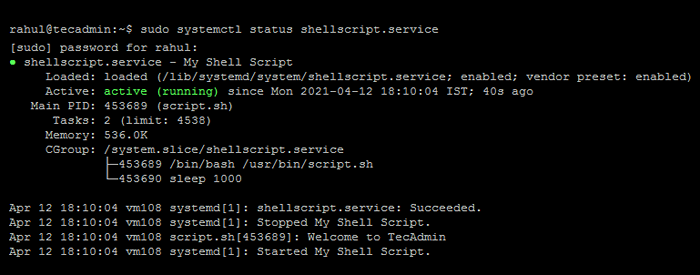
- 3306
- 189
- Jermaine Mohr
Systemd adalah aplikasi perangkat lunak yang menyediakan serangkaian komponen sistem untuk sistem operasi Linux. Ini adalah layanan pertama yang menginisialisasi urutan boot. Ini selalu berjalan dengan PID 1. Ini juga membantu kami untuk mengelola sistem sistem dan aplikasi pada sistem operasi Linux kami.
Kami juga dapat menjalankan skrip khusus sebagai layanan SystemD. Ini membantu skrip untuk memulai boot sistem. Ini dapat bermanfaat bagi Anda untuk menjalankan skrip apa pun yang perlu dijalankan hanya pada waktu boot atau untuk selalu berjalan.
Dalam tutorial kami sebelumnya, kami telah memberikan instruksi kepada Anda untuk menjalankan skrip Python menggunakan SystemD. Tutorial ini mencakup menjalankan skrip shell sebagai layanan SystemD.
Langkah 1 - Buat skrip shell
Pertama -tama, buat skrip shell sampel, yang perlu dijalankan saat startup sistem. Anda juga dapat membuat skrip shell untuk dijalankan selalu menggunakan tak terbatas saat loop. Skrip akan terus berjalan sampai sistem turun.
Buat skrip shell sesuai persyaratan. Untuk tujuan pengujian, saya membuat skrip shell sampel sebagai/usr/bin/skrip.SH.
sudo nano/usr/bin/skrip.SH Menambahkan kode skrip shell sampel berikut.
#!/bin/bash whay true do // pernyataan Anda pergi ke sini tidur 10 selesai| 1234567 | #!/bin/bash sementara truedo // pernyataan Anda pergi ke sini tidur 10done |
Tekan Ctrl+O dan tekan Enter untuk menyimpan perubahan. Lalu tekan Ctrl + x untuk berhenti dari editor nano.
Sekarang, buat skrip dapat dieksekusi:
sudo chmod +x/usr/bin/skrip.SH Untuk menjalankan skrip sekali selama waktu boot sistem tidak memerlukan loop tak terbatas. Alih -alih skrip di atas, Anda dapat menggunakan skrip shell Anda untuk dijalankan sebagai layanan SystemD.
Langkah 2 - Buat file unit SystemD
Selanjutnya, buat file unit layanan untuk SystemD di sistem Anda. File ini harus dimiliki .melayani ekstensi dan disimpan di bawah /lib/systemd/system/ direktori
sudo nano/lib/systemd/system/shellscript.melayani Sekarang, tambahkan konten berikut dan perbarui nama file dan lokasi skrip. Anda juga dapat mengubah deskripsi layanan.
[Unit] Deskripsi = skrip shell saya [Layanan] execStart =/usr/bin/skrip.sh [install] wantedby = multi-pengguna.target
Simpan file dan tutup.
Langkah 3 - Aktifkan Layanan Baru
Layanan sistem Anda telah ditambahkan ke layanan Anda. Mari Muat Ulang Daemon Systemctl Untuk Membaca File Baru. Anda perlu memuat ulang daemon ini setiap kali setelah melakukan perubahan apa pun .melayani mengajukan.
Sudo Systemctl Daemon-Reload Sekarang aktifkan layanan untuk memulai boot sistem, juga mulai layanan menggunakan perintah berikut.
sudo systemctl mengaktifkan shellscript.melayanisudo systemctl mulai shellscript.melayani
Akhirnya verifikasi skrip sudah berjalan dan berjalan sebagai layanan SystemD.
Sudo Systemctl Status Shellscript.melayani Output terlihat seperti di bawah ini:
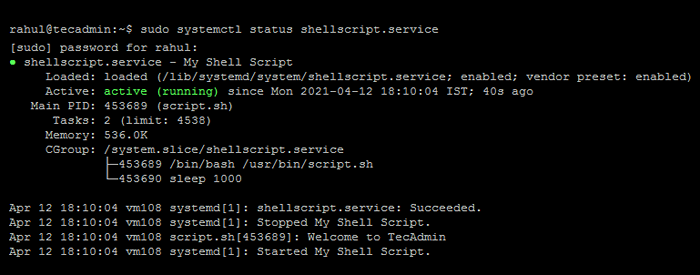
Semua selesai!
Kesimpulan
Selamat, Anda telah berhasil mengonfigurasi skrip shell untuk dijalankan saat startup sistem. Ini dapat membantu menjalankan skrip khusus Anda yang diperlukan untuk memulai dari boot sistem. Tutorial ini membantu Anda mengkonfigurasi skrip shell sebagai layanan SystemD.

